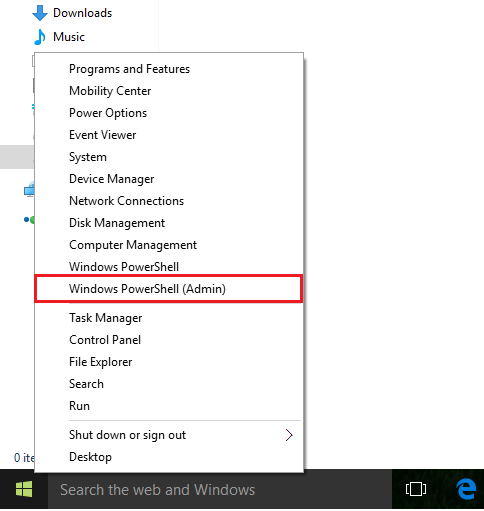Által Rendszergazda
Parancssor vitathatatlanul a Windows legfontosabb eszköze. Mivel a parancssori argumentumok írásának szintaxisa ugyanaz marad minden Windows-verzióban, ez válik a legkövetkezetesebb eszközzé, mint bármely más Windows-eszköz. A Windows Powershell egy viszonylag összetett eszköz, amelyet a Windows második felének verziói támogatnak.
A Windows Powershell részben ugyanúgy működik, mint a Parancssor de lehetővé teszi a Powershell parancsfájlok futtatását is, amelyeket a Parancssor nem támogat.
A Windows 10 egyedülálló módot kínál a Parancssor Windows Powershell-re változtatására. Amikor jobb gombbal kattint a „Start” ikonra, vagy megnyomja a „Win Key + X” billentyűt, a Parancssor és a Parancssor (Rendszergazda) jelennek meg a menüopciók egyikeként.
De mi van akkor, ha gyakori Powershell-felhasználó vagy, és a win + x menübe szeretnéd a PowerShell és a PowerShell adminisztrátort.
Itt van, hogyan kell csinálni.
Ebben a cikkben bizonyos lépéseket fogunk követni a parancssor lecserélésére a Windows powershellre a Windows 10 menüben:
1. lépés:
Kattintson a jobb gombbal a képernyő alján található Windows tálcára, majd kattintson a „Tulajdonságok” elemre.
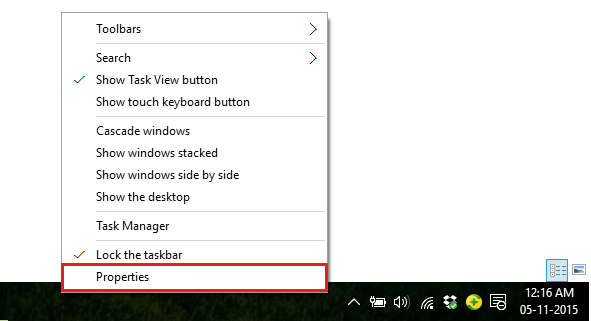
2. lépés:
Kattintson a „Navigáció” fülre.
A Corner navigációs részben engedélyezze a pipát, amely azt mondja:Cserélje le a parancssort a Windows Powershellre a menüben, amikor jobb gombbal kattintok a bal alsó sarokra, vagy megnyomom a Windows billentyűt + X”.
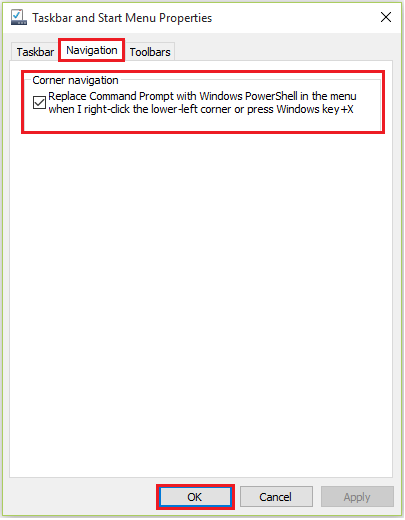
Megjegyzés: Visszaállíthatja a módosításokat, azaz (a Parancssor (Rendszergazda) és Parancssor menü megjelenítése) a pipa törlésével.
Most, amikor együtt lenyomja a Windows billentyűt + x, a menüben megjelenik a powerhell a cmd helyett.